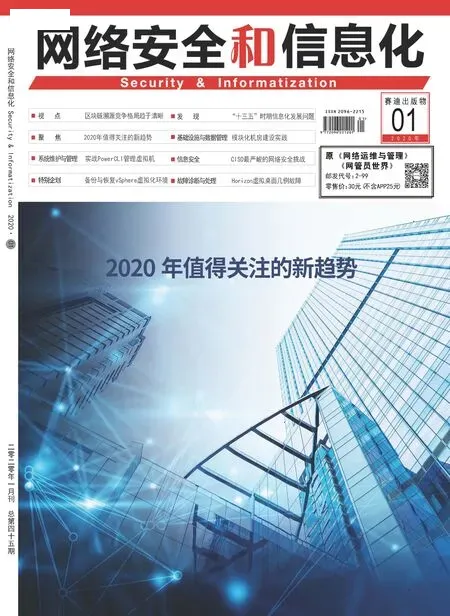创建vSphere 备份任务
在使用Veeam Backup &Replication 创建备份任务时,备份的目标可以是数据中心、群集、ESXi 主机、资源池或指定的虚拟机,当选择数据中心、群集、ESXi 主机或资源池中,选中的对象中添加了新的虚拟机后,备份任务在下一次执行的时间将自动备份新添加的虚拟机。
使 用Veeam Backup &Replication 备份虚拟机时,可将需要备份的虚拟机分成两类:支持或需要启用应用程序感知功能的虚拟机,不需要启用应用程序感知功能的虚拟机。
“应用程序感知”支持SQL Server、Oracle、Active Directory、Exchange Server、SharePoint 的数据库。在启用应用程序感知功能时备份的虚拟机,可以恢复虚拟机里面的数据库文件。例如,如果备份SQL Server、Oracle 的虚拟机在备份恢复时,可以只恢复SQL Server 或Oracle 的数据库而无须恢复整台虚拟机。在备份了Active Directory虚拟机后,可以恢复Active Directory 的对象,例如Active Directory 用户、用户组。Exchange Server 则可以恢复被删除的用户邮箱及邮箱数据。
所以,在使用Veeam Backup &Replication 备份虚拟机时,可以创建两个备份任务,一个备份任务是备份没有安装SQL Server、Oracle、Exchange、SharePoint、Active Directory 的虚拟机,另一个是安装了这些数据库的虚拟机。
为了完整介绍Veeam Backup &Replication,本次实验准备了Active Directory 及SQL Server的虚拟机。其中Active Directory 的虚拟机名称为WS19-AD_96.91,该虚拟机保存在名为AD-Ser 的资源池;SQL Server 的虚拟机名称为WS19_SQL_96.92,该虚拟机保存在名为SQL的资源池中。两台虚拟机安装的操作系统都是Windows Server 2019。另外,还根据不同的功能和用途,将虚拟机保存在不同的资源池中。
在下面的操作中,将创建两个备份任务,第一个备份任务备份Linux、manage、NLB、NSX、Test 的资源池中的虚拟机。第二个备份任务备份AD-Ser、SQL 资源池中的虚拟机。首先介绍第一个备份任务。
1.在Veeam Backup&Replication 控制台中单击HOME,右键单击Jobs,在弹出的快捷菜单中选择“Backup →Virtual machine”(如图3 所示),在“New Backup job → Name”对话框中的“Name”中输入新建备份的名称,本示例使用默认名称Backup Job 1。

图3 新建备份任务
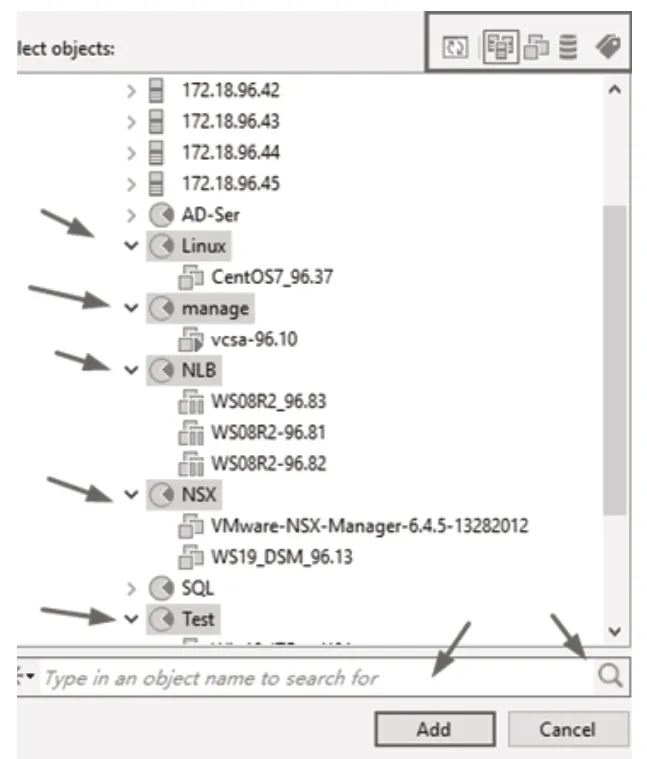
图4 选择要备份的目标
2.在“Virtual Machines”对话框中,单击“Add”按钮添加要备份的虚拟机,在弹出的“Add Objects”对话框中,单击右上角的工具栏在不同视图之间切换:主机和群集、虚拟机和模板、数据存储。根据选择的视图不同,某些对象可能不可用。例如,如果选择虚拟机和模板视图,列表中不会显示任何主机、群集或资源池。在要备份的虚拟机时,可以选择数据中心、群集、主机、群集或虚拟机,可以按住Shift 键,右击进行多选。也可以选择存储,对存储中所有虚拟机进行备份。本示例中选择Linux、manage、NLB、NSX、Test资源池,如图4 所示。如果要快速查找,可使用窗口底部的搜索字段。
3.选择之后返回“Virtual Machines”对话框,在“Virtual machines to backup”列表中显示了要保存的目标,以及备份目标已经使用的资源空间,当前示例中要备份的目标已经占用的磁盘空间是404GB。可以单击Add按钮继续添加要备份的虚拟机,也可以选择目标单击Remove 从备份列表中移除。
4.在“Storage”对话框指定备份代理,在“Restore Points to keep on disk”设置保留多少个备份点,默认是14 个。如果以前对当前备份任务列表中的虚拟机进行过备份,在删除了原来的备份任务,重新创建新的备份任务时,原来的备份文件夹未删除情况下,可以单击“Map backup”选择原来的备份,这样避免重复备份。
5.在“Guest Processing”中单击“Next”按钮。如果要启用应用程序感知功能,需要单击选中“Enable application-aware processing”并为启用应用程序感知指定账户和密码。在下一个备份任务中将介绍这个功能。
6.在“Schedule”对 话框单击选中“Run the job automatically”选择自动备份。自动备份间隔比较灵活,可以是按天、周、月为周期进行间隔或定制,也可以按时、分进行间隔,或者选择连续备份(完成一个备份之后立刻开始下一次备份)。对于大多数的数据,每天执行一次备份即可。
7.在“Summary”对话框检查创建的备份任务,无误后单击“Finish”完成。如果选中“Run the job when I click Finish”,则在单击“Finish”按钮后开始执行当前这个任务。如图5 所示。
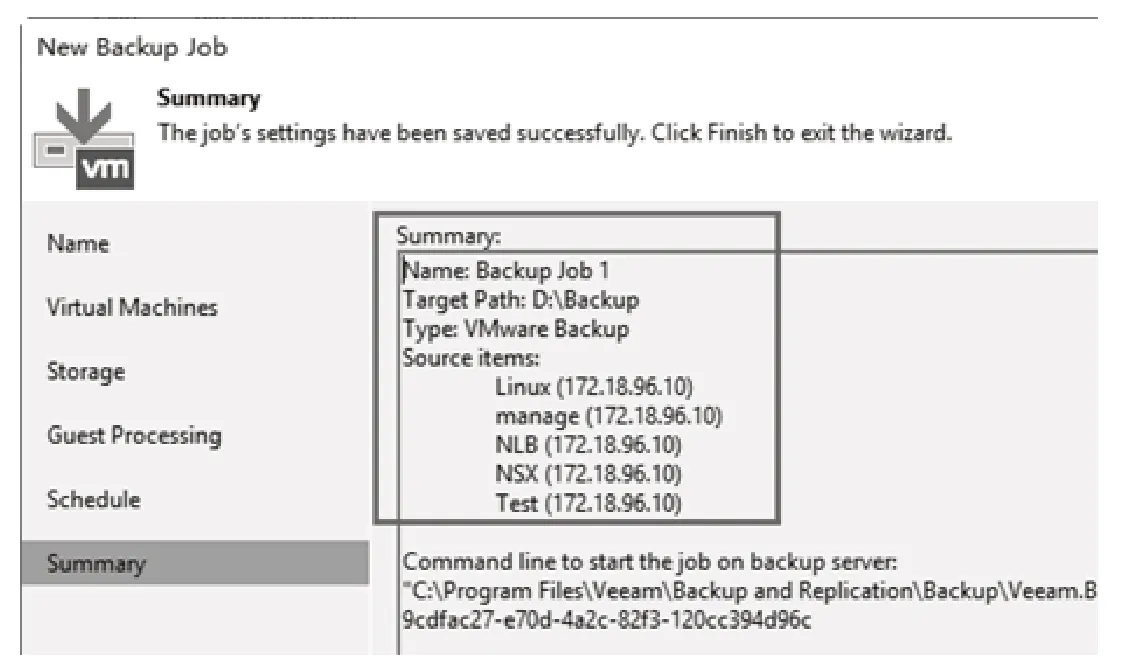
图5 创建备份完成